
DisplayX(显示器测试) v1.2.1 正式版
- 软件授权: 免费软件
- 软件类型: 国产软件
- 软件语言: 简体中文
- 更新时间: 2022-04-09
- 软件评分:
- 软件大小:
- 应用平台: WinXP/Win7/Win8/Win10
DisplayX是一款功能强大却又小巧可爱的显示屏测试软件,DisplayX支持测试色彩、对比度、分辨率等。有了DisplayX就能轻松掌握显示器的各项参数,帮助你选择最适合的参数设置。
软件功能
自定义图片测试
液晶屏响应时间测试
辅助查找屏幕坏点
辅助调校屏幕
使用教程
1、从本站下载displayx显示器测试工具后,直接打开,可以看到软件有常规完全测试、常规单项测试以及延迟时间测试等;
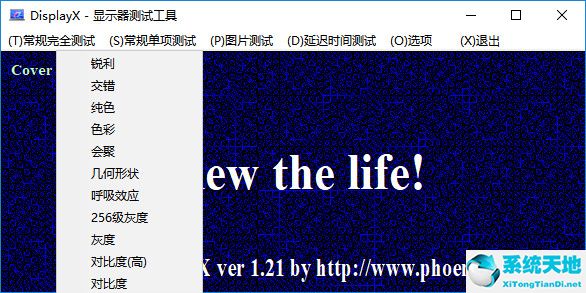
2、点击displayx 的常规完全测试,首先显示的是黑灰的方框,我们调节显示器亮度,使每个方框都能看清;
4、再次单击鼠标左键,会看到显示器的灰度测试,颜色过渡越平滑表示显示器越好;
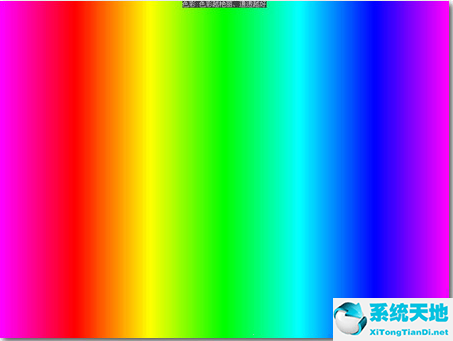
6、另外在displayx软件中我们还可以进行延迟时间测试,看白色方框是否有残影。
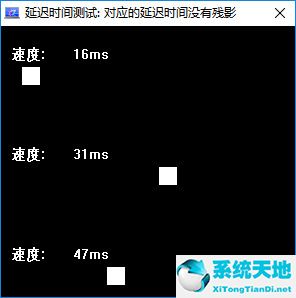
常见问题
时间越短,显示器越好,反之,就越差
显示器测试工具如何进行图片测试?
在显示器测试工具DisPlayX程序所在目录下新建一个pic文件夹并放入自己想测试的图片之后点击进行测试。在主界面点选“图片测试”就能激活,然后点鼠标左键切换图片,点鼠标右键退出测试。
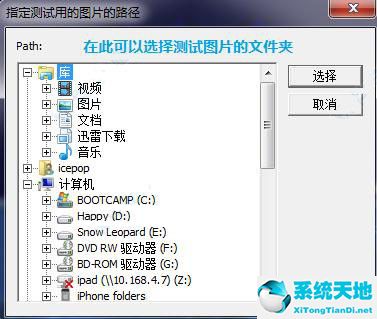
更新日志
1、增加了“锐利”测试,主要用于测试大屏幕电视的显示效果
2、增加了繁体中文语言支持
3、改进了对比度(高)时的图案
4、改进了图片测试提示信息,当未指定测试目录的时候,加入了提示
5、修改了启动画面的图案,旧的看烦了吧
最近更新
-
 AppvIsvSubsystems64.dll 官方版5.152.13.0
AppvIsvSubsystems64.dll 官方版5.152.13.0
-
 oo2core_8_win64.dll 官方版
oo2core_8_win64.dll 官方版
-
 手机模拟大师 官方版 v7.3.3592.2470
手机模拟大师 官方版 v7.3.3592.2470
-
 windows server 2003 简体中文企业版
windows server 2003 简体中文企业版
-
 api-ms-win-downlevel-kernel32-l2-1-0.dll 官方版
api-ms-win-downlevel-kernel32-l2-1-0.dll 官方版
-
 联想电源管理软件(Lenovo Energy Management) 官方版3.0.3.7
联想电源管理软件(Lenovo Energy Management) 官方版3.0.3.7
-
 Gridinsoft CHM Editor(电子书工具) v2.0.3.1 正式版
Gridinsoft CHM Editor(电子书工具) v2.0.3.1 正式版
-
 Logitech Connect Utility 官方版v2.30.9
Logitech Connect Utility 官方版v2.30.9
-
 云净装机大师 官方版 v2.0.0.46
云净装机大师 官方版 v2.0.0.46
-
 balena Etcher 官方版 v2.1.2
balena Etcher 官方版 v2.1.2
-
 xgameruntime.dll 官方版
xgameruntime.dll 官方版
-
 KB3033929补丁 官方版
KB3033929补丁 官方版



























 苏公网安备32032202000432
苏公网安备32032202000432